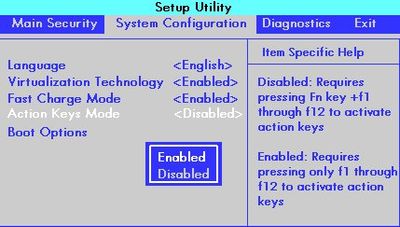-
×InformaçãoWindows 11
Saiba como atualizar para o Windows 11 usando o Windows Update, confira aqui
Encontre perguntas e respostas comuns aqui.
InformaçãoCorrija erros no Windows 10Resolva os problemas de atualização do Windows 10 em um PC HP – Centro de suporte HP para Windows 10
-
-
×InformaçãoWindows 11
Saiba como atualizar para o Windows 11 usando o Windows Update, confira aqui
Encontre perguntas e respostas comuns aqui.
InformaçãoCorrija erros no Windows 10Resolva os problemas de atualização do Windows 10 em um PC HP – Centro de suporte HP para Windows 10
-
A partir de 15 de julho, as comunidades em idioma espanhol e português farão a transição para o modo somente leitura. Nossas postagens existentes permanecerão pesquisáveis para que você possa ver todo o nosso excelente conteúdo e soluções. Se precisar iniciar uma nova conversa em nossa Comunidade de Inglês, clique aqui.
- Comunidade de Suporte HP
- >
- Notebooks
- >
- Hardware para notebooks
- >
- Re: Como usar as teclas de função sem precisar do ...
- Inscrever-se no RSS Feed
- Marcar tópico como novo
- Marcar tópico como lido
- Flutuar este Tópico do usuário atual
- Favorito
- Inscrever-se
- Emudecer
- Página amigável para impressora
- Marcar como novo
- Favorito
- Inscrever-se
- Emudecer
- Inscrever-se no RSS Feed
- Realçar
- Imprimir
Solucionado!
Como usar as teclas de função sem precisar do "Fn"?
em 23-02-2013 10:05 PM
Comprei um HP 1000-1230br e preciso usar muito as teclas de função (f1, f2, f3), mas, para isso, tenho que antes pressionar a tecla Fn, porque se eu não pressionar ele aumenta/baixa brilho, volume, pausa as músicas, essas coisas, o que é muuuuuito antiprático. Tem como resolver? Tipo, poder usar normalmente sem ter que pressionar a tecla Fn? Uso o Windows 8, caso seja necessário. Grata. 😉
Solucionado! Ir para Solução.
Soluções aceitas
- Marcar como novo
- Favorito
- Inscrever-se
- Emudecer
- Inscrever-se no RSS Feed
- Realçar
- Imprimir
Solucionado!
Como usar as teclas de função sem precisar do "Fn"?
26-10-2021 05:01 PM - editado 09-11-2021 01:43 PM
Olá!
Você pode seguir os passos abaixo para desativar a tecla FN.
Ativar ou desativar o modo de teclas fn (fun
-
Mantenha pressionado o botão Liga/Desliga por pelo menos cinco segundos para desligar o computador.
-
Ligue o computador e pressione imediatamente a tecla f10 repetidamente para abrir o utilitário de configuração do BIOS.
-
Pressione a tecla de seta para a direita ou para a esquerda para selecionar o menu System Configuration (Configuração do sistema).
-
Pressione a tecla de seta para cima ou para baixo para selecionar o Action Keys Mode (Modo teclas de ação).
-
Pressione a tecla Enter para exibir as opções Enabled / Disabled (Ativado / Desativado).
-
Pressione a tecla de seta para cima ou para baixo para selecionar uma das opções.
-
Habilitado: Não requer pressionar fn para usar as ações impressas nas teclas de função.Por exemplo, pressionar f8 diminui o som conforme impresso na tecla. Como alternativa, pressionar ambas as teclas fn + f8 minimiza e maximiza um navegador da web.
-
Desabilitado: Requer pressionar fn para usar as ações impressas nas teclas de função.Por exemplo, pressionar f1 abre uma janela de ajuda. Como alternativa, pressionar as duas as teclas fn + f1 coloca o computador em suspensão, conforme impresso na tecla.
-
-
Pressione a tecla f10 para salvar a seleção e reinicie o computador.
Para mais detalhes e informações de outros equipamentos, acesse este link: Notebooks HP - Como bloquear ou desbloquear a tecla Fn (Função)
Veja também o link da Microsoft: Usando o teclado, para aprender alguns comandos de teclado.
Se você ainda tiver dúvidas sobre este ou qualquer outro tópico relacionado a produtos HP, por favor crie uma nova pergunta, e insira o modelo do seu equipamento e os detalhes do seu problema para obter ajuda.
Rose_S
Admin da Comunidade de Suporte HP

- Marcar como novo
- Favorito
- Inscrever-se
- Emudecer
- Inscrever-se no RSS Feed
- Realçar
- Imprimir
Solucionado!
Como usar as teclas de função sem precisar do "Fn"?
em 24-02-2013 01:35 AM
Olá tudo bom?
Você pode desativar isso na sua BIOS.
Abraços
Sua dúvida foi tirada? Forneça 'JOINHA' ~CLIQUE NA MÃO~ a pessoa que te ajudou e marque o tópico como 'ACEITA COMO SOLUÇAO'.
- Marcar como novo
- Favorito
- Inscrever-se
- Emudecer
- Inscrever-se no RSS Feed
- Realçar
- Imprimir
Solucionado!
Como usar as teclas de função sem precisar do "Fn"?
em 24-02-2013 03:54 AM
Mas como acesso a BIOS no W8? E, chegando lá, o que tenho que desativar?
- Marcar como novo
- Favorito
- Inscrever-se
- Emudecer
- Inscrever-se no RSS Feed
- Realçar
- Imprimir
Solucionado!
Como usar as teclas de função sem precisar do "Fn"?
em 24-02-2013 01:42 PM
Você pode seguir os passos deste tópico[1] para modificar a função das teclas.
Abraços
Sua dúvida foi tirada? Forneça 'JOINHA' ~CLIQUE NA MÃO~ a pessoa que te ajudou e marque o tópico como 'ACEITA COMO SOLUÇAO'.
- Marcar como novo
- Favorito
- Inscrever-se
- Emudecer
- Inscrever-se no RSS Feed
- Realçar
- Imprimir
Solucionado!
Como usar as teclas de função sem precisar do "Fn"?
em 24-02-2013 02:43 PM
Eu tentei pressionar o F10 durante o boot e não aconteceu nada. 😕
- Marcar como novo
- Favorito
- Inscrever-se
- Emudecer
- Inscrever-se no RSS Feed
- Realçar
- Imprimir
Solucionado!
Como usar as teclas de função sem precisar do "Fn"?
em 24-02-2013 10:10 PM
Tente a tecla ESC ou F2 então.
Sua dúvida foi tirada? Forneça 'JOINHA' ~CLIQUE NA MÃO~ a pessoa que te ajudou e marque o tópico como 'ACEITA COMO SOLUÇAO'.
- Marcar como novo
- Favorito
- Inscrever-se
- Emudecer
- Inscrever-se no RSS Feed
- Realçar
- Imprimir
Solucionado!
Como usar as teclas de função sem precisar do "Fn"?
26-10-2021 05:01 PM - editado 09-11-2021 01:43 PM
Olá!
Você pode seguir os passos abaixo para desativar a tecla FN.
Ativar ou desativar o modo de teclas fn (fun
-
Mantenha pressionado o botão Liga/Desliga por pelo menos cinco segundos para desligar o computador.
-
Ligue o computador e pressione imediatamente a tecla f10 repetidamente para abrir o utilitário de configuração do BIOS.
-
Pressione a tecla de seta para a direita ou para a esquerda para selecionar o menu System Configuration (Configuração do sistema).
-
Pressione a tecla de seta para cima ou para baixo para selecionar o Action Keys Mode (Modo teclas de ação).
-
Pressione a tecla Enter para exibir as opções Enabled / Disabled (Ativado / Desativado).
-
Pressione a tecla de seta para cima ou para baixo para selecionar uma das opções.
-
Habilitado: Não requer pressionar fn para usar as ações impressas nas teclas de função.Por exemplo, pressionar f8 diminui o som conforme impresso na tecla. Como alternativa, pressionar ambas as teclas fn + f8 minimiza e maximiza um navegador da web.
-
Desabilitado: Requer pressionar fn para usar as ações impressas nas teclas de função.Por exemplo, pressionar f1 abre uma janela de ajuda. Como alternativa, pressionar as duas as teclas fn + f1 coloca o computador em suspensão, conforme impresso na tecla.
-
-
Pressione a tecla f10 para salvar a seleção e reinicie o computador.
Para mais detalhes e informações de outros equipamentos, acesse este link: Notebooks HP - Como bloquear ou desbloquear a tecla Fn (Função)
Veja também o link da Microsoft: Usando o teclado, para aprender alguns comandos de teclado.
Se você ainda tiver dúvidas sobre este ou qualquer outro tópico relacionado a produtos HP, por favor crie uma nova pergunta, e insira o modelo do seu equipamento e os detalhes do seu problema para obter ajuda.
Rose_S
Admin da Comunidade de Suporte HP